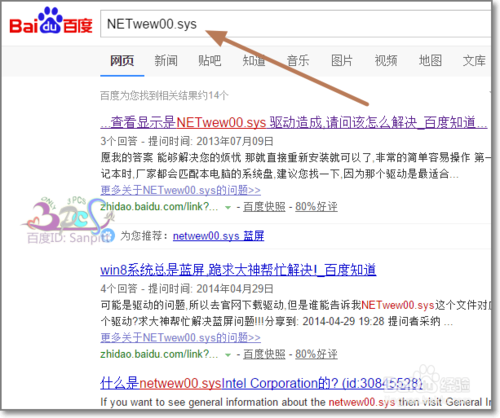win10蓝屏解决方法是什么?
蓝屏(BSOD)几乎已经成为 Windows 系统的标志,一旦出现就意味着系统彻底崩溃、程序和数据完全丢失。电脑出现蓝屏已经是司空见惯的了,但会自己解决的却是少数,今天就带着大家一起寻找方法。随着技术的进步,Windows 如今的蓝屏几率大大降低,但仍然会偶尔出现,而且依然让人抓狂的是,你根本无法从蓝屏上看出任何有用信息,更别提查找原因解决了。
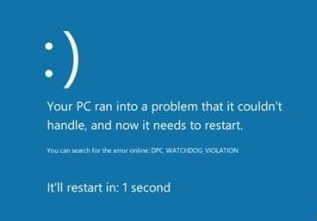
比如不少人从 Windows 7/8.1 升级到 Windows 10 之后,偶尔就会看到蓝屏并提示“DPC_WATCHDOG_VIOLATION”,并给出错误代码“0x00000133”,出现的不多但时不时就会冒出来,而且看起来似乎是完全随机的。
对此,微软支持工程师 Anannya Podder 给出的答案是,这可能是 iastor.sys 存储驱动与 Windows 10 不兼容导致的,微软正在研究解决方法,避免在升级 Windows 10 的过程中把它也带过来。
如果你已经升级了而且会遇到蓝屏,可以试试如下解决方法:
方法一:
打开设置—更新和安全—恢复—点击高级启动中的“立即重启”
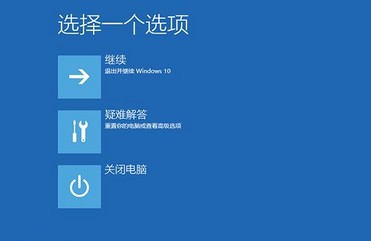
win10经常蓝屏的解决方法图3
点击“疑难解答”
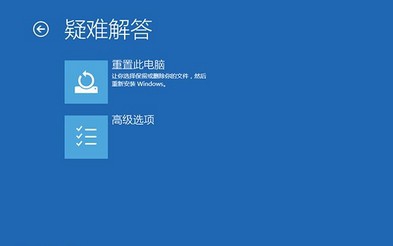
win10经常蓝屏的解决方法图4
点击“高级选项”
点击“启动设置”
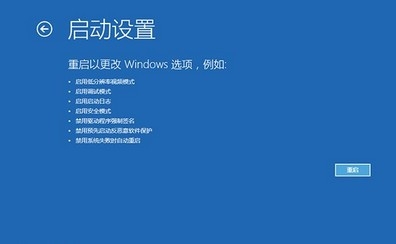
win10经常蓝屏的解决方法图5
点击“重启”

win10经常蓝屏的解决方法图6
按F4进入安全模式
进入安全模式后在开始按钮右键菜单中选择“设备管理器”
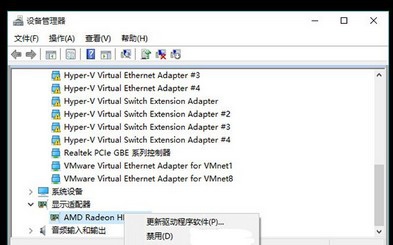
win10经常蓝屏的解决方法图7
找到显卡,在右键菜单中禁用显卡或卸载显卡驱动
方法二:
系统隔段时间就会出现蓝屏或无限重启的原因出现最多是驱动问题,因为电脑在使用的以前Win7/Win8.1版本的系统是正常的,可以排除硬件本身的问题,那么具体是哪一个驱动或使用的软件导致Windows10蓝屏,找到Win10蓝屏的原因,才是下手解决蓝屏的根本。下面就以本人一次蓝屏经历为例,抛砖引玉,给正处理Windows蓝屏问题困扰的用户一点启示,毕竟的蓝屏的原因不可预测。
电脑蓝屏后重启后,我们首先应该去查一下“事件查看器”看看电脑故障,非正常关机的事件日志。如图点击此电脑右键-管理-进入计算机管理。

在计算机管理中点击系统工具下面的事件查看器。
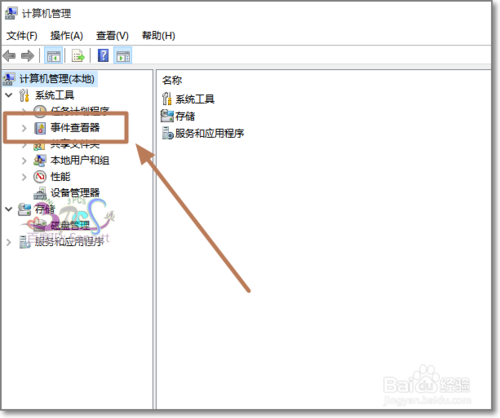
在Windows日志中,查看系统日志,以时间为准,找到刚刚蓝屏重启那一刻所出现的错误日志。
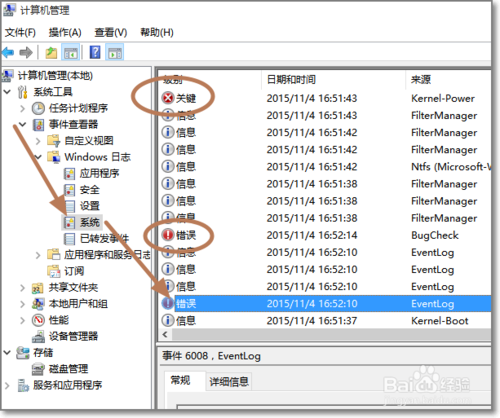
打开这些错误日志,可以看到系统意外关闭的时间,若这种错误的日志有好几个,一个个查看,综合查看结果并分析。

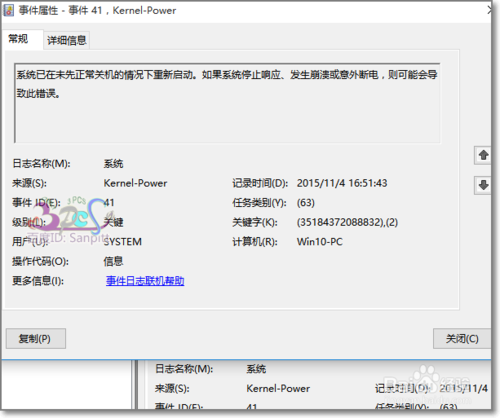
若查看所有错误日志没有发现是非系统,其它软件造成的原因,那么我们还可以对Windows蓝屏时会自动生成一个转储DMP文件,这个文件一般都是默认保存在系统Windows目录下面。
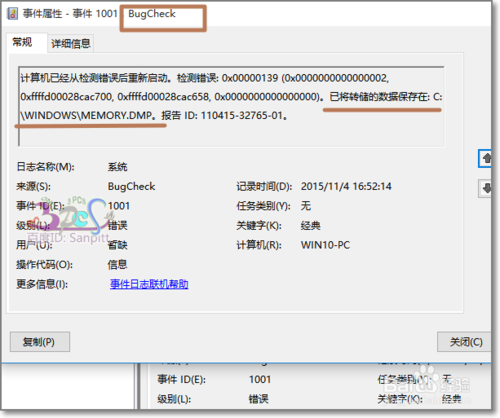
我们可以直接搜索这个文件名MEMORY.DMP,但这个DMP文件在使用系统软件是无法打开的,需要使用到微软的Debugging Tools的分析工具来打开。
43蓝屏DMP文件分析工具Debugging Tools怎么用?
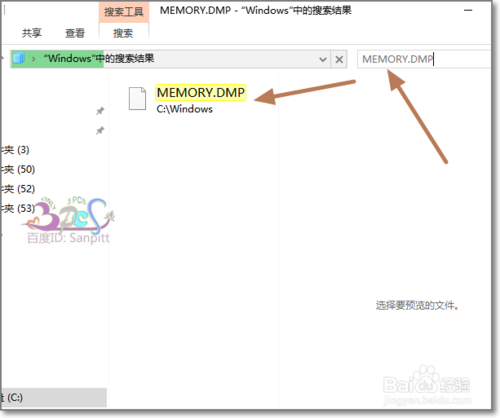
可以在百度中搜索Debugging Tools下载安装,需要注意的是:在执行Debugging Tools的Windbg.exe文件时需要以管理员身份执行。
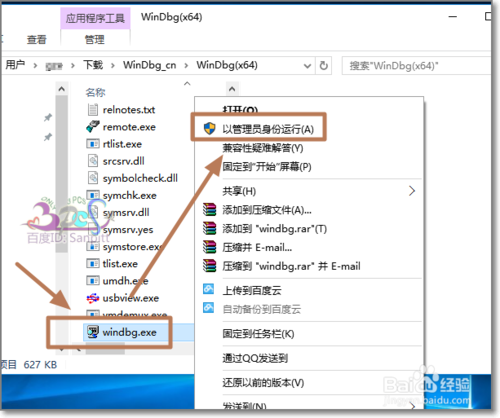
打开Debugging Tools后,点击File-Open Crash Dump,选择Windows下面的MEMORY.DMP文件打开。
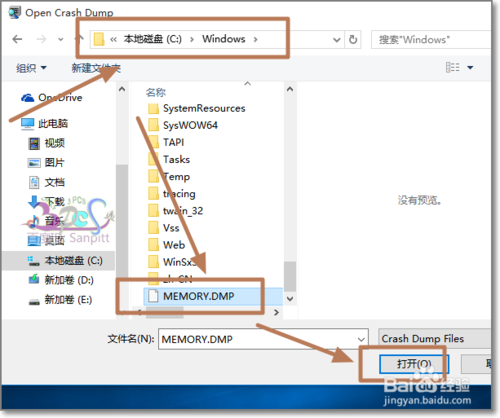
在故障检验分析Bugcheck Analysis中,出现ERROR错误,Module load completed but symbols could not be loaded for NETwew00.sys,NETwew00.sys文件不能被加载。可以判断是加载这个文件的时候导致蓝屏的。
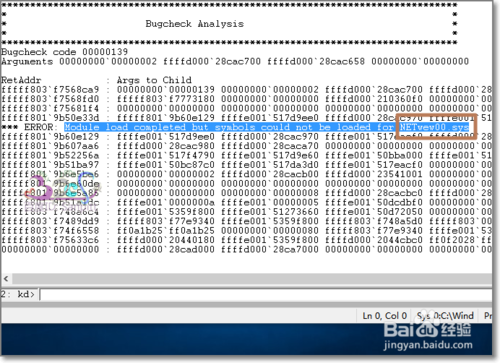
这时我们可以将这个NETwew00.sys在百度中搜索一下相关资料,这是一个显卡的驱动的部件,那么可以试着找到解决这个Windows蓝屏的方法,当然这个过程很有可能不顺利,最终有可能还没有解决蓝屏问题,因为导致蓝屏的原因多种多样的。但至少在这个过程中也是一种学习。
43蓝屏DMP文件分析工具Debugging Tools怎么用?